时间:2018-12-17 16:28:52 作者:wenjun 来源:系统之家 1. 扫描二维码随时看资讯 2. 请使用手机浏览器访问: https://m.xitongzhijia.net/xtjc/20181217/144500.html 手机查看 评论 反馈
如何设置乐播投屏的画质?乐播投屏是一款移动设备(手机/平板等)连接大屏终端(电视、盒子、投影、VR等智能设备)的多屏互动工具。使用乐播投屏播放视频,想要设置画质,具体该怎么操作?下面就是乐播投屏画质设置教程,一起了解一下。
1、镜像画质的修改方法其实并不复杂,用户需要从手机端乐播投屏的主页点击左上角按钮,进入到个人功能列表里进行设置。
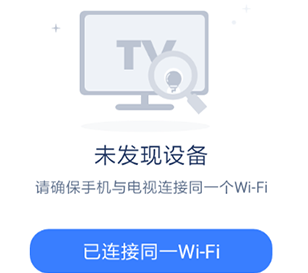
2、紧接着在功能列表里找到“镜像设置”选项,就可以进入其中对默认投屏的画质进行修改了!(非镜像投屏的画面,画质由视频文件本身决定。)
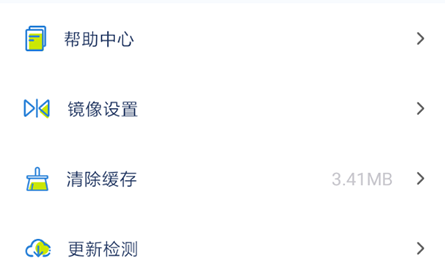
3、将镜像画面质量设置为“画质优先”模式,就可以显著提高投屏画面的质量,不过根本上镜像画面的质量是受手机性能影响,不建议低端手机调高画质。
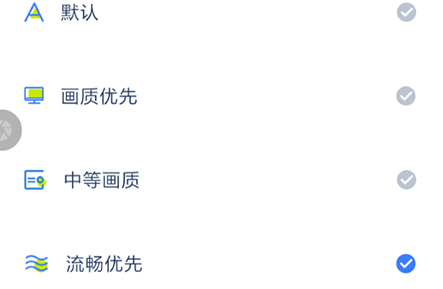
上面就是乐播投屏画质设置教程,大家学会了吗?更多相关教程,请继续关注系统之家。
发表评论
共0条
评论就这些咯,让大家也知道你的独特见解
立即评论以上留言仅代表用户个人观点,不代表系统之家立场